时间:2021-09-28 14:10:16 作者:永煌 来源:系统之家 1. 扫描二维码随时看资讯 2. 请使用手机浏览器访问: https://m.xitongzhijia.net/xtjc/20210928/228022.html 手机查看 评论 反馈
Photoshop是一款有优秀的图片修改工具,我们可以使用Photoshop为图片添加各种不同风格的滤镜效果,图片变得更加的美丽,那么Ps要如何使用霓虹灯光滤镜呢?下面就和小编一起来看看操作方法吧。

Ps使用霓虹灯光滤镜的方法
1、打开界面后,插入一张海边图片,按下键盘的Ctrl+J键复制该图层。
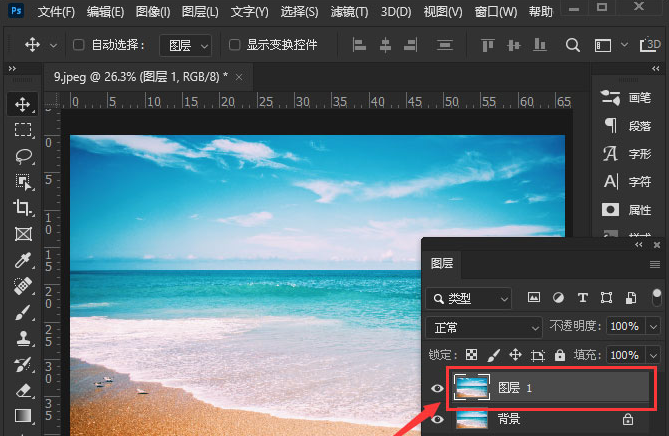
2、点击上方滤镜菜单,打开滤镜库窗口。

3、选择艺术效果栏目下的霓虹灯光效果,如下图所示调整参数后,点击确定保存。
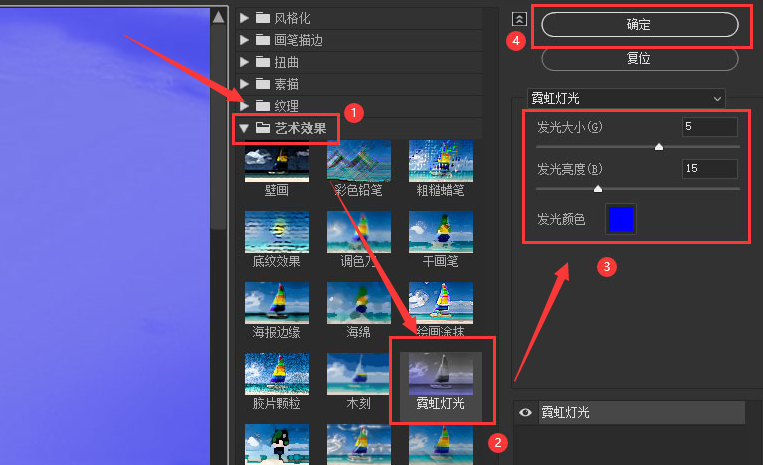
4、最后将该图层的混合模式设置为滤色即可。

发表评论
共0条
评论就这些咯,让大家也知道你的独特见解
立即评论以上留言仅代表用户个人观点,不代表系统之家立场